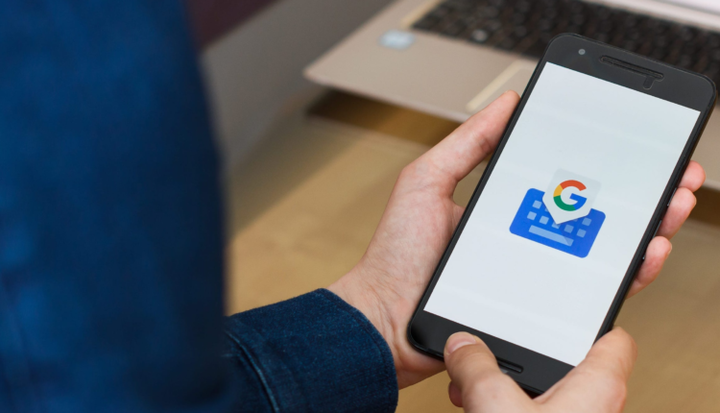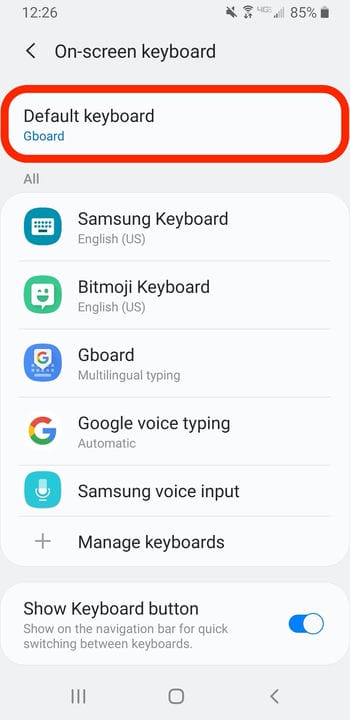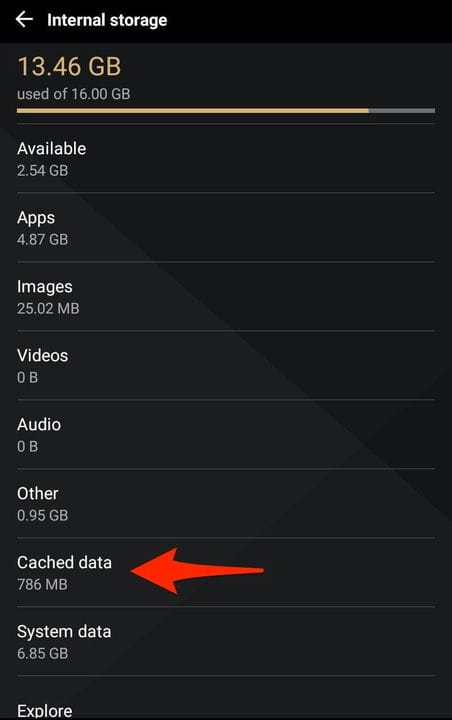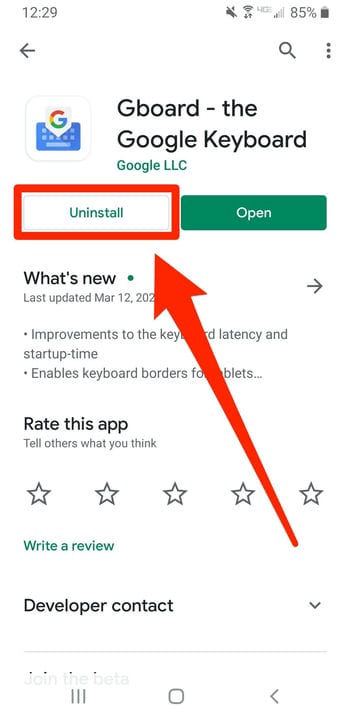Miks mu Gboard pidevalt peatub? Kuidas Androidis parandada
- Kui teie Gboard jääb tippimise ajal seisma, võib mängus olla mitmeid probleeme.
- Gboardi ootamatu seiskumise vältimiseks veenduge, et Gboard oleks määratud vaikeklaviatuuriks, see oleks täielikult värskendatud ja vahemälu on tühi.
Gboard on üks parimaid Androidi klaviatuurirakendusi, kuid nagu iga rakendus, esineb sellel aeg-ajalt vigu.
Näiteks mõnikord peatub Gboard selle kasutamise ajal ise. Lõpuks võib see end pidevalt seiskuda, kuni te ei saa selle klaviatuuri üldse kasutada.
Selle vea põhjuseks võivad olla mitmed põhjused, kuid õnneks on mõned asjad, mida saate proovida, et Androidi Gboard uuesti töökorda saada.
Jätkake lugemist, et saada teavet Gboardi veaotsingu 101 kohta.
Tutvuge selles artiklis mainitud toodetega:
Kuidas peatada Gboardi ootamatu seiskumine
Veenduge, et Gboard oleks teie vaikeklaviatuuriks määratud
Gboard peab olema teie vaikeklaviatuur, et see korralikult töötaks. Vaikeklaviatuuri muutmine Gboardile võib probleemi lahendada. [PILT 1]
1 Avage oma Android-seadme rakendus Seaded ja puudutage valikut „Üldine" või „Üldine haldus”.
2 Valige „Keel ja sisend” ning seejärel „Vaikeklaviatuur”.
Avage menüü "Vaikeklaviatuur".
3 Valige avanevas hüpikaknas Gboard.
Tühjendage Gboardi vahemälu
Gboardi vahemälu tühjendamine
saab eemaldada kõik andmed või failid, mis võivad põhjustada probleeme rakenduse toimimisega. Proovige tühjendada Gboardi vahemälu ja andmed ning vaadake, kas probleem püsib. [PILT 2]
1 Avage rakendus Seaded ja puudutage valikut Salvestusruum.
2 Valige "Internal Storage".
3 Puudutage valikut Vahemällu salvestatud andmed.
Samuti võite puudutada valikut „Rakendused”, et näha oma rakendusi eraldi.
4 Teilt küsitakse, kas soovite tühjendada kõigi oma rakenduste vahemälu – vajutage nuppu „OK”.
Veenduge, et nii Gboard kui ka teie Android-seade oleksid värskendatud
Kontrollige, kas teie seadmel või Gboardi rakendusel on ootel värskendusi. Kui jah, võib nende värskenduste installimine parandada Gboardi koodi võimalikud vead.
Gboardi värskendamiseks tehke järgmist.
1 Avage Google Play pood ja puudutage vasakus ülanurgas kolme joont ning seejärel valige Minu rakendused ja mängud.
2 Vahekaardil „Uuendused” näete loendit kõigist oma rakendustest, mis ootavad värskendamist. Puudutage Gboardi kõrval olevat valikut Värskenda, kui see on loendis. Kui seda seal pole, on seda juba värskendatud.
Android-seadme värskendamiseks tehke järgmist.
1 Avage rakendus Seaded ja valige "Süsteem".
2 Puudutage menüü Süsteemi allosas valikut „Süsteemi värskendus”.
3 Järgmisel lehel teatatakse teile, kas teie Androidil on värskendus ootel.
Desinstallige Gboard ja installige see uuesti
Kui miski ei aidanud, proovige Gboardi rakendus ise desinstallida. Kui olete Gboardi uuesti installinud, läheb see tõenäoliselt tagasi normaalseks.
Selleks tehke järgmist.
1 Avage oma seadme seaded, seejärel puudutage valikut Rakendused.
2 Kerige loendit, kuni leiate Gboardi, seejärel puudutage seda.
3 Puudutage valikut „Desinstalli”. Kui teil palutakse kinnitada, puudutage nuppu "OK".
Proovige Gboardi täielikuks lähtestamiseks desinstallida.
Seejärel saate Gboardi uuesti installida Google Play poe kaudu. Pärast seda peate võib-olla selle uuesti vaikeklaviatuuriks määrama.